- Autore Abigail Brown [email protected].
- Public 2023-12-17 06:52.
- Ultima modifica 2025-01-24 12:14.
Ci sono diversi modi per visualizzare le immagini dal Web sul desktop o in un browser. Tutti i computer Windows e Mac hanno visualizzatori di immagini integrati, ma è possibile aprire i file di immagine in un programma diverso da quello predefinito.
Le istruzioni in questo articolo si applicano in generale a tutti i computer e browser web.
Come visualizzare le immagini che hai scaricato dal Web
Ogni tipo di file è associato a un programma specifico sul tuo computer, quindi facendo doppio clic su un file immagine lo si aprirà nel visualizzatore di immagini predefinito del tuo computer.
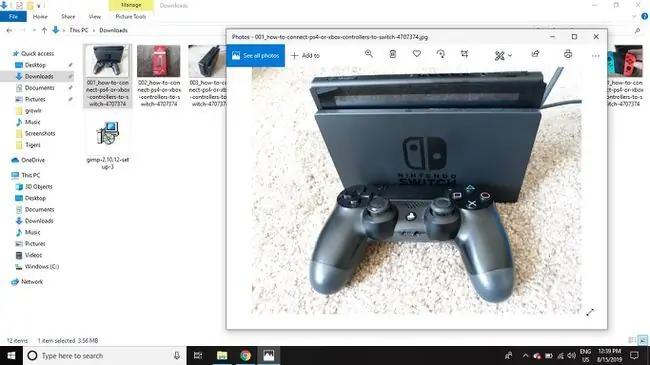
Se un tipo di file non è supportato, ti verrà chiesto di scegliere un programma con cui aprirlo. Microsoft Photos e Preview per Mac supportano tutti i formati di immagine, comprese le immagini-g.webp
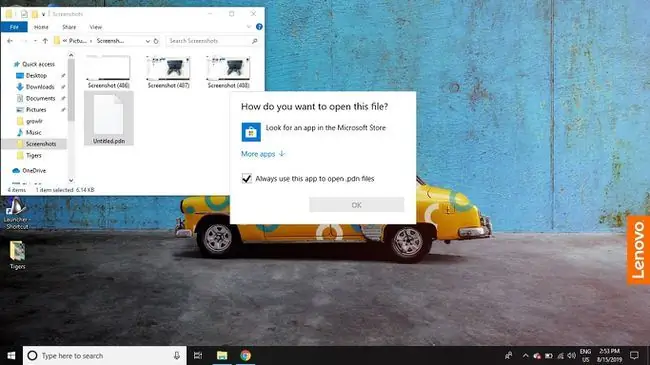
Ci sono molti visualizzatori di immagini freeware e shareware alternativi che puoi scaricare dal web. Alcuni offrono funzionalità aggiuntive per la modifica di immagini di base e la conversione di formati di file. Quando installi il visualizzatore di immagini, dovrebbe impostare automaticamente le associazioni di file per aprire i file di immagine più comuni.
È possibile modificare le associazioni di file se si desidera aprire un particolare tipo di file immagine in un programma diverso.
Come aprire le immagini nel tuo browser web
Se vuoi dare un'occhiata più da vicino a un'immagine su un sito web, fai clic con il tasto destro sull'immagine e seleziona Apri in una nuova scheda.
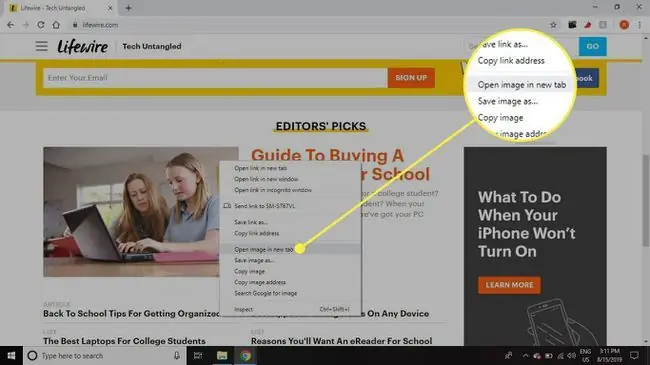
Puoi anche trascinare un file immagine sul tuo computer nella finestra del browser per aprirlo.
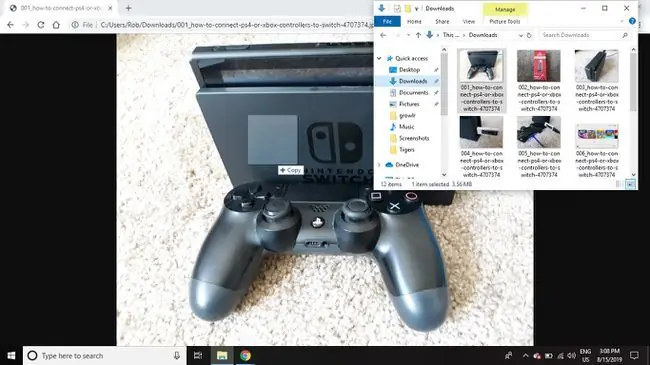
Alle immagini sul Web potrebbero essere allegati i diritti d'autore. Verifica sempre con il proprietario di un sito prima di utilizzare immagini che non ti appartengono.
Come aprire un'immagine con un programma diverso
Se non desideri utilizzare il visualizzatore di immagini predefinito per Windows o Mac, fai clic con il pulsante destro del mouse sul file immagine e seleziona Apri con. Scegli uno dei programmi alternativi elencati o seleziona Scegli un' altra app.
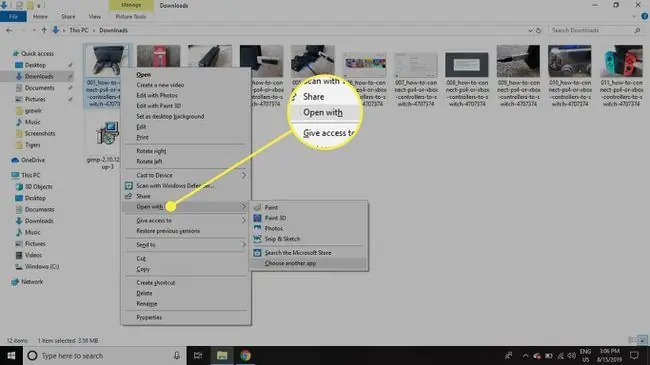
Quando scegli un programma diverso per aprire l'immagine, seleziona la casella accanto a Usa sempre questa app per aprire in futuro file dello stesso tipo con il programma scelto.
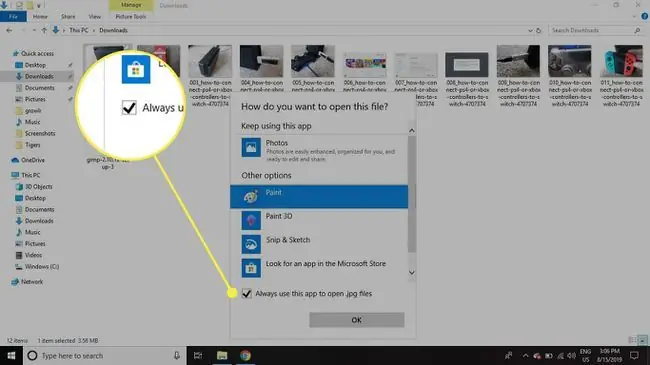
Apri immagini con il software di fotoritocco
L'uso di un visualizzatore di immagini è solitamente più veloce quando vuoi solo guardare un'immagine, ma se prevedi di apportare modifiche alle immagini, avrai bisogno di un editor di immagini. Esistono editor di immagini gratuiti come Gimp e Paint. NET che supportano la correzione del colore, il ritaglio e l'aggiunta di testo.






